Tämä opetusohjelma sisältää ohjeet virheen "Etäkirjautumiseen tarvitset oikeuden kirjautua sisään Remote Desktop Services -palvelun kautta" -virheen korjaamiseen. kun yrität muodostaa yhteyden Windows Remote Desktop (RDP) -asiakaskoneista Windows Server 2016:ssa, jossa on etätyöpöytäpalvelut.
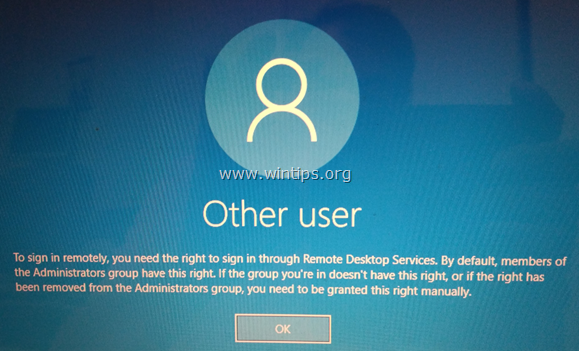
Ongelma yksityiskohtaisesti: Remote Desktop Client -käyttäjät eivät voi muodostaa etäyhteyttä (RDP: n kautta) Terminal Server 2016:een ja saada virheilmoitusta: "Etäkirjautumiseen tarvitset oikeuden kirjautua sisään Remote Desktop Services -palvelun kautta. Oletuksena Järjestelmänvalvojat-ryhmän jäsenillä on tämä oikeus. Jos ryhmällä, johon kuulut, ei ole oikeutta tai jos oikeus on poistettu Järjestelmänvalvojat-ryhmästä, sinun on myönnettävä oikeus manuaalisesti."
KORJAUS: Etäkirjautuminen edellyttää oikeutta kirjautua sisään Remote Desktop Services -palvelun kautta.
Ratkaistaksesi "Etäkirjautumiseen tarvitset oikeuden kirjautua sisään Remote Desktop Services -palvelun kautta" -ongelman, suorita seuraavat toimet Remote Desktop Services (RDS) Server 2016:ssa:
Vaihe 1. Lisää etätyöpöydän käyttäjät etätyöpöydän käyttäjien ryhmään.
1. Avata Palvelimen hallinta.
2. From Työkalut valikosta, valitse Active Directory -käyttäjät ja -tietokoneet. *
* Merkintä: Jos RD Session Host Server -palvelinta ei ole asennettu toimialueen ohjaimeen, käytä "Paikalliset käyttäjät ja ryhmät" -laajennusta tai "Etä"-välilehteä "Järjestelmän ominaisuudet" -kohdassa lisätäksesi etätyöpöydän käyttäjät.

3. Kaksoisnapsauta verkkotunnustasi vasemmalla ja valitse sitten Sisäänrakennettu.
4. Avata Etätyöpöydän käyttäjät oikeassa ruudussa.

5. klo Jäsenet välilehti, napsauta Lisätä.

6. Kirjoita AD-käyttäjät, joille haluat antaa etäkäytön RDS-palvelimelle, ja napsauta OK.

7. Kun olet valinnut etätyöpöydän käyttäjät, napsauta OK uudelleen sulkeaksesi ikkunan.

8. Jatkaa vaihe-2 alla.
Vaihe 2 Salli kirjautuminen etätyöpöytäpalveluiden kautta.
1. Avaa ryhmäkäytäntöeditori. Tehdä se:
1. Paina samanaikaisesti Windows
+ R näppäimiä avataksesi run-komentoruudun.
2. Tyyppi gpedit.msc ja paina Tulla sisään.

2. Siirry ryhmäkäytäntöeditorissa kohtaan: Tietokoneen konfigurointi > Windowsin asetukset > Turvallisuusasetukset > Paikalliset käytännöt > Käyttäjän oikeuksien luovutus.
3. Oikeassa ruudussa: kaksoisnapsauta at Salli kirjautuminen etätyöpöytäpalveluiden kautta.

4. Klikkaus Lisää käyttäjä tai ryhmä.

5. Tyyppi etä ja napsauta sitten Tarkista nimet.
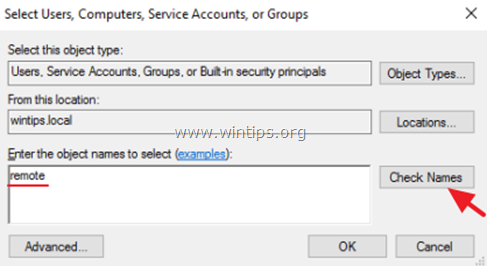
6. Valitse Etätyöpöydän käyttäjät ja napsauta OK.
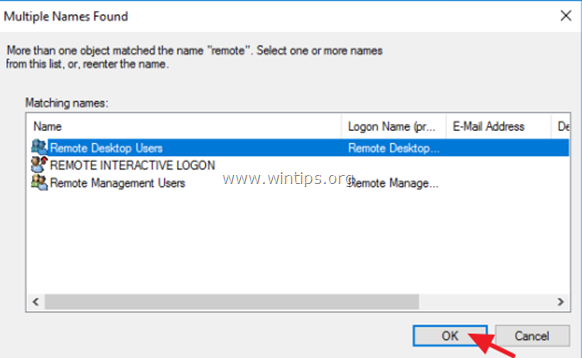
7. Klikkaus OK 'Valitse käyttäjät, tietokoneet…' -ikkunassa.
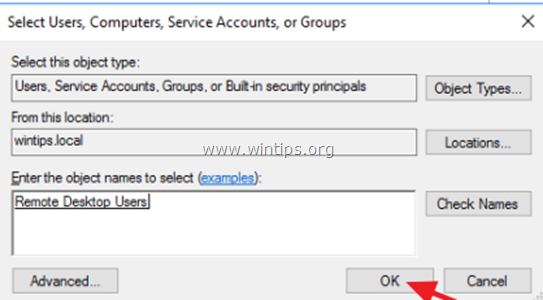
8. Napsauta lopuksi OK uudelleen ja sulje ryhmäkäytäntöeditori.

9. Yritä nyt muodostaa yhteys etätyöpöytäsovelluksesta. Etäkirjautumisongelman pitäisi nyt ratketa. *
* Huomautuksia:
1. Jos sinulla on edelleen kirjautumisongelmia uudelleenkäynnistää RDS-palvelimeen tai avaa komentokehote järjestelmänvalvojana ja kirjoita seuraava komento ottaaksesi käyttöön uudet ryhmäkäytäntöasetukset (ilman uudelleenkäynnistystä):
- gpupdate /force
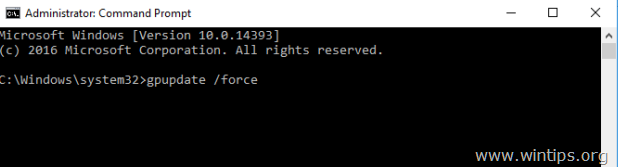
2. (Kiitos 'Jeff Flora' kommentista/ratkaisusta): Jos ongelma ei ratkea ryhmäkäytäntöasetusten päivittämisen jälkeen, käytä seuraavaa muutosta ryhmäkäytäntöeditorissa:
a. Navigoida johonkin Tietokoneen konfigurointi > Windowsin asetukset > Turvallisuusasetukset > Paikalliset käytännöt > Käyttäjän oikeuksien luovutus.
b. Avaa Estä kirjautuminen etätyöpöytäpalveluiden kautta politiikka ja Poista the Käyttäjät ryhmä.
c. Sulje Käytäntöeditori ja suorita gpupdate /force komento.
Se siitä! Kerro minulle, jos tämä opas on auttanut sinua jättämällä kommenttisi kokemuksestasi. Tykkää tästä oppaasta ja jaa se auttaaksesi muita.
jos käytät Virtual labia ja saat tämän viestin "Jos haluat kirjautua sisään etänä, tarvitset oikeuden kirjautua sisään Remote Desktop Services -palvelun kautta"
sinä pystyt:
1: poista Enhanced Session -tila käytöstä virtuaalikoneen.
2: muokkaa ryhmäkäytäntöä "Salli sisäänkirjautuminen paikallisesti" se juuri opetusohjelman käytännön yläpuolella.
hauskaa päivän jatkoa.
Tämä ei ratkaissut ongelmaani… Käyttäjäryhmän poistaminen kohdasta "Paikalliset käytännöt > Käyttäjäoikeudet Tehtävä > Estä kirjautuminen etätyöpöytäpalveluiden kautta" ja "gpupdate /FORCE" -komennolla sain kirjautua sisään.
Muutama huomautus:
Kyseinen käyttäjätili on järjestelmänvalvojaryhmässä, ei käyttäjäryhmässä. Se lisättiin myös Remote Desktop Users -ryhmään. En ole täysin varma, miksi tämä oli tarpeen tälle luomaani järjestelmänvalvojan tilille.